아이폰 역광 보정 방법: 기본 사진 앱으로 바로 수정하기
아이폰으로 사진을 찍었는데 빛이 뒤에서 비치는 역광으로 찍히면 얼굴에 그림자가 져서 사용하기가 힘들죠. 사람 얼굴이 제대로 나와야 하는데 역광으로 인해 어두워지면 그대로 휴지통으로 직행하게 됩니다. 그런 사진이 있다면 버리기 전에 약간의 보정을 해 보세요. 아이폰 역광 보정 방법만 알면 버릴 사진도 살릴 수 있습니다.
아래는 샘플로 만들어본 역광 보정 사진입니다.

해를 등지고 찍은 소녀의 역광 사진을 아이폰으로 직접 보정해 보았습니다. 어떻게 보정하는지 궁금하신 분들은 아래 자세한 보정 방법을 확인해 보시기 바랍니다.
아이폰 역광 보정 방법
역광 보정은 아이폰 기본 사진 앱으로 바로 수정하실 수 있습니다. 단, 보정 수치는 사진의 상태에 따라 각각 다르기 때문에 정확한 보정 정도는 직접 눈으로 보면서 체크하셔야 합니다.
- 아이폰 사진 앱을 실행 후 역광 사진을 선택합니다. 그리고 편집 버튼을 클릭해 주세요.
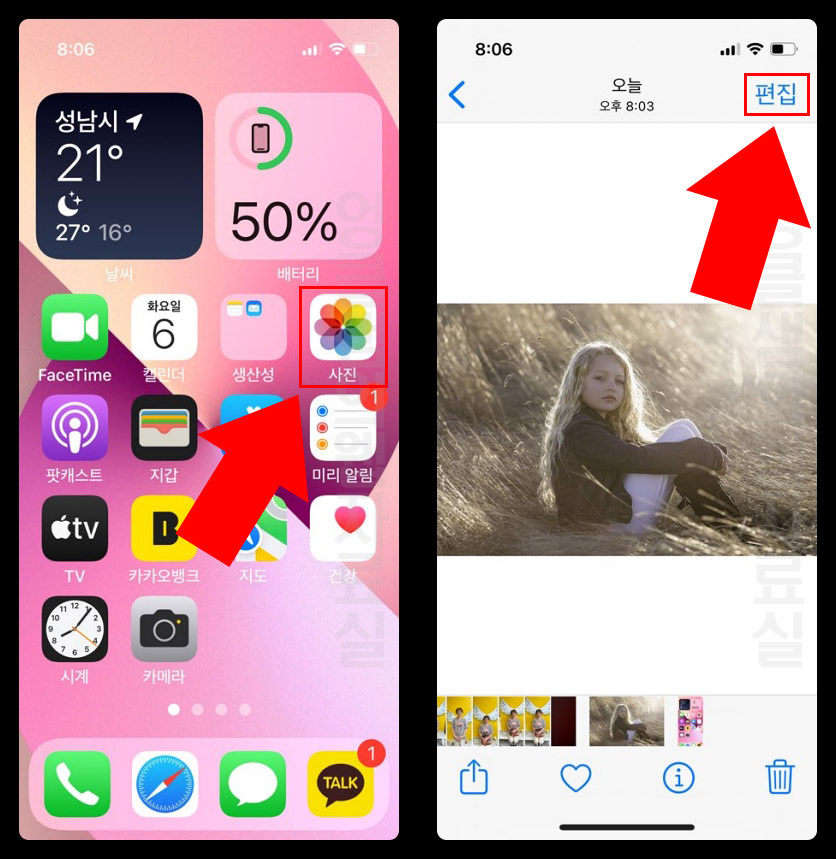
- 본격적인 보정에 앞서 자동 보정을 먼저 이용해 보세요. 자동 보정만으로 볼만하다면 그대로 사용하시면 됩니다.
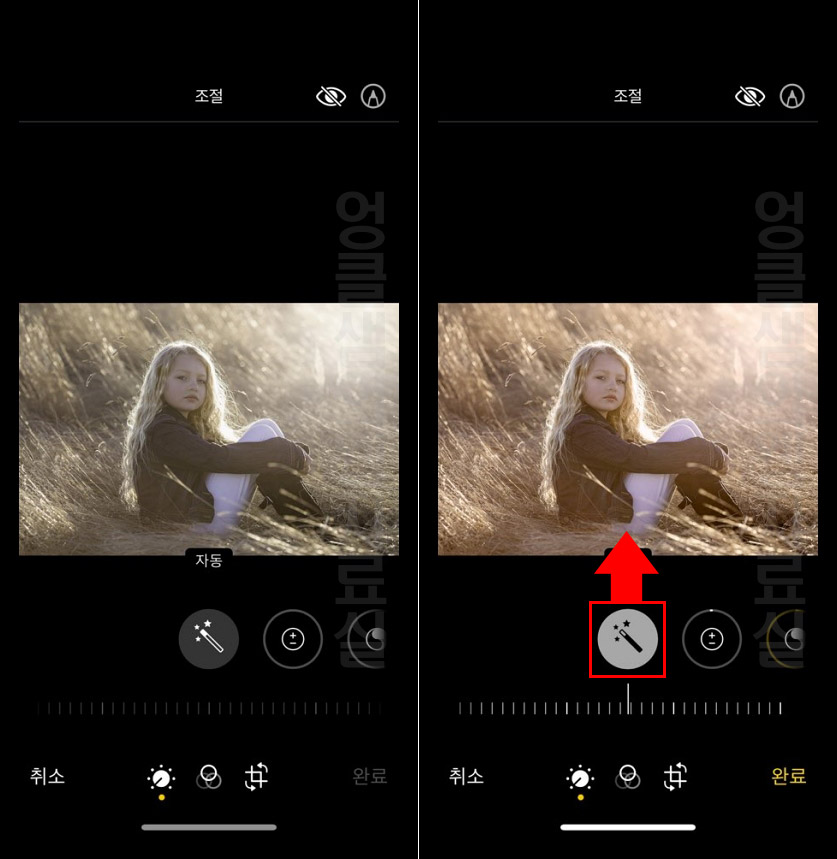
- 자동 보정이 시원찮다 싶으면 사진을 원래대로 되돌린 후 세부 보정을 시작합니다. 노출 0, 휘도 100으로 맞춰 주세요.
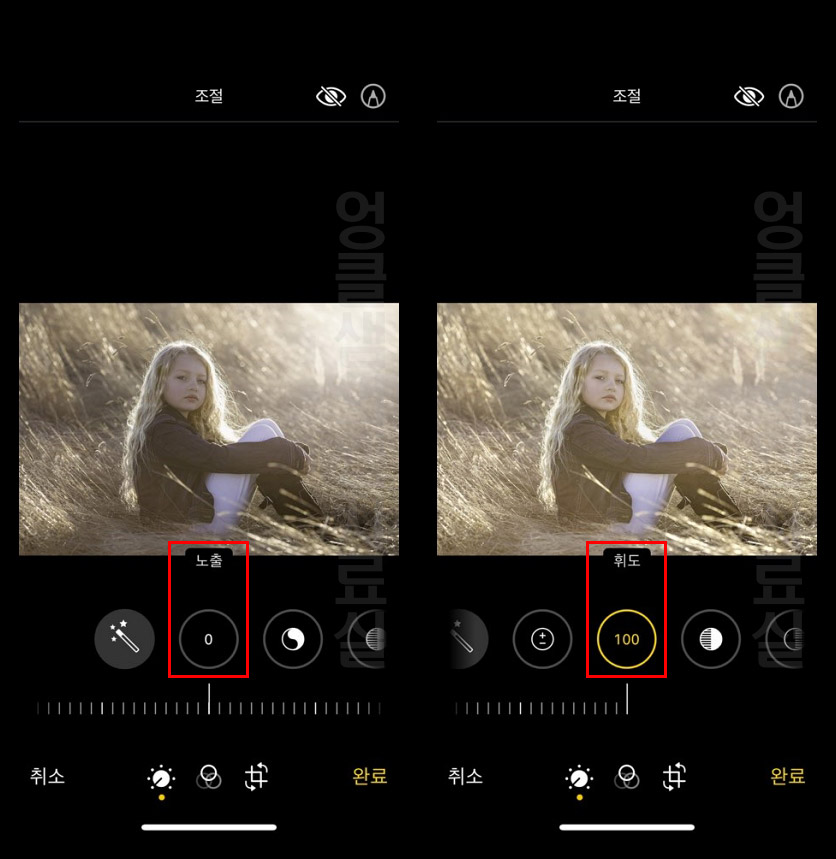
- 하이라이트 0, 그림자 -100으로 맞춰 줍니다.
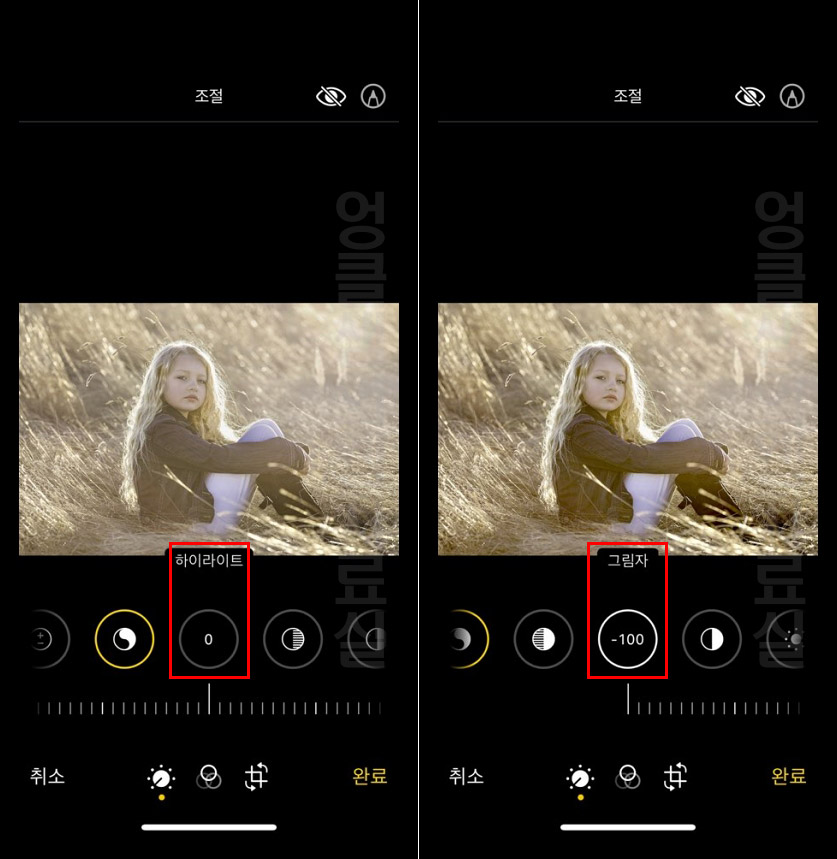
- 대비 30, 밝기 20 정도으로 맞춰 줍니다.
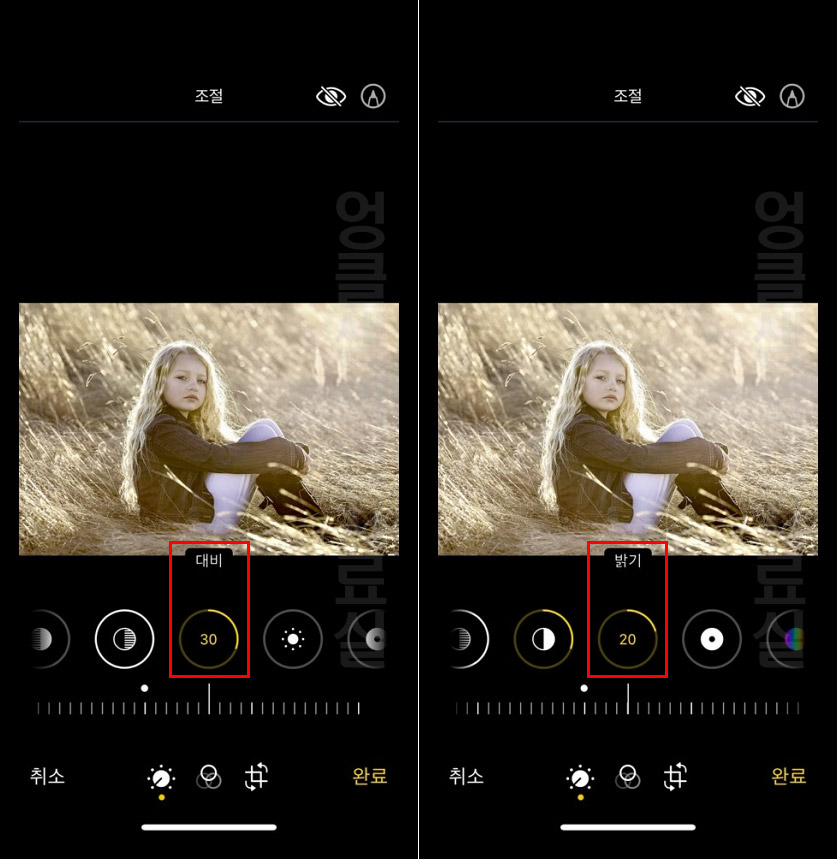
- 블랙 포인트 50, 채도 30 정도로 맞춰 줍니다.
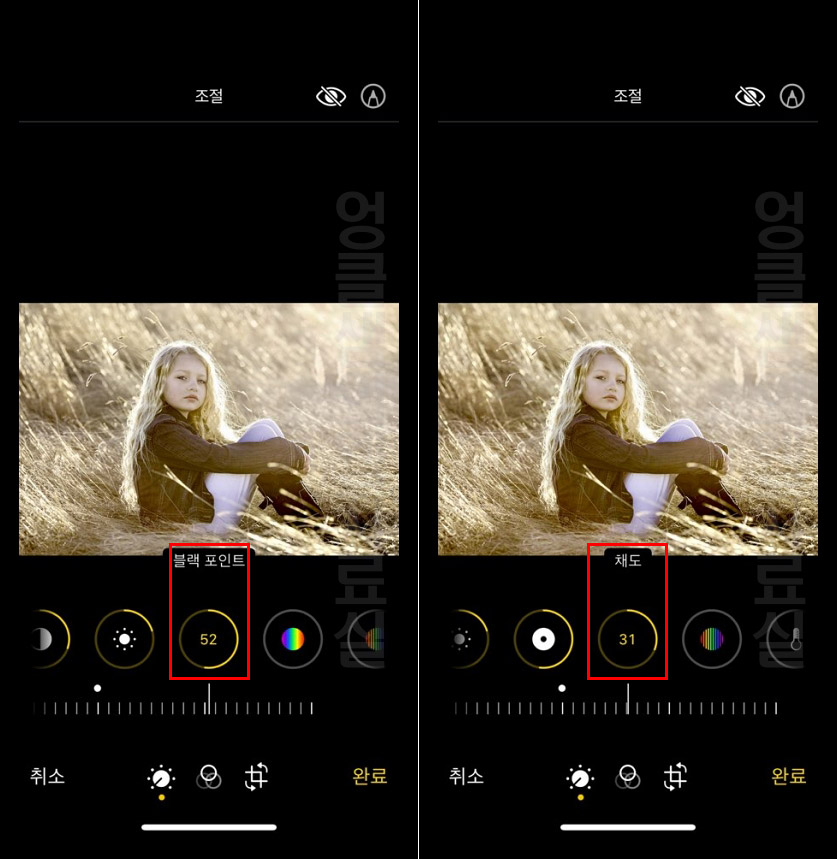
- 색 선명도 20으로 맞추고 따뜻함은 취향에 따라 설정합니다. (그 외 나머지 설정은 필요하신 경우에만 사용하세요.)
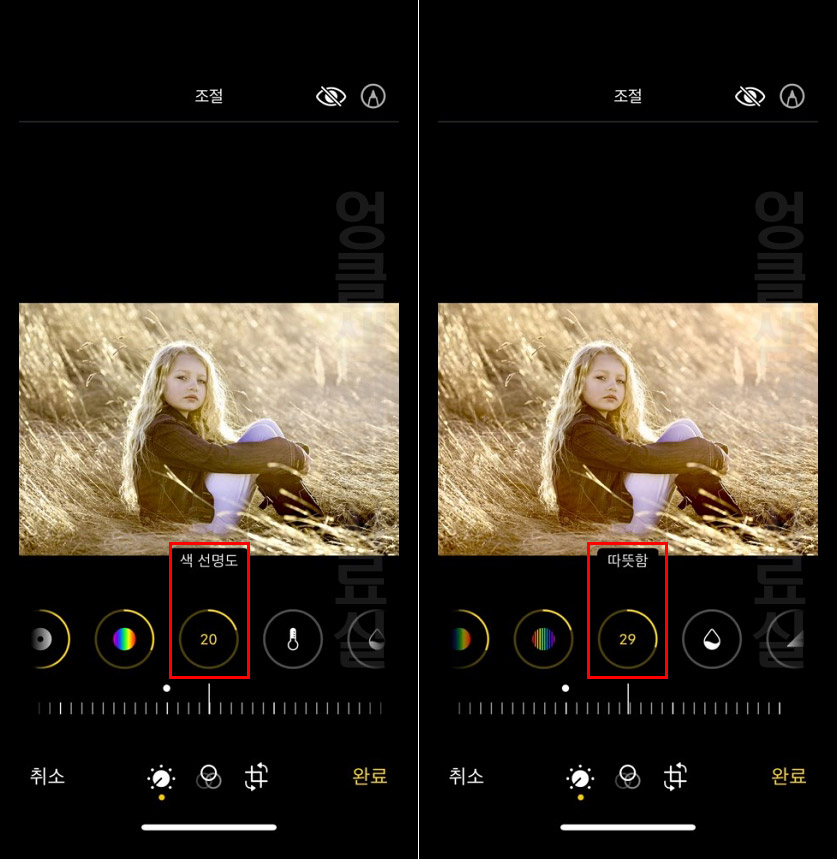
위에서도 언급했지만 적용하는 역광 보정 수치는 사진의 상태에 따라 다르게 적용됩니다. 본인 사진의 그림자 정도에 따라 수치를 더 주거나 덜 주시면 되는데 약간의 눈썰미가 필요하죠.
아이폰 역광 보정에서 가장 중요한 항목은 그림자, 대비, 밝기 항목입니다. 이 부분만 제대로 맞춰도 상당히 볼만한 사진으로 보정하실 수 있습니다. 위 보정 기준을 보시고 내 사진에 맞게 적당히 조절해서 사용해 보세요.





댓글